Ponsel cerdas kita menarik perhatian kita berkali-kali sepanjang hari. Bahkan beberapa orang memeriksa ponsel mereka di tengah malam. Mengapa kami mengizinkan aliran notifikasi masuk yang tiada habisnya, yang sering kali tidak penting, atau lebih buruk lagi, spam email, untuk mengganggu kita? Jika Anda tidak dapat menahan LED berkedip atau berdengung di saku Anda, maka Anda perlu memahami mode Jangan Ganggu di Android.
Isi
- Cara menggunakan Jangan Ganggu di Android 11
- Cara menggunakan mode Jangan Ganggu di Android 10
- Cara menggunakan Jangan Ganggu di Android 9.0 Pie dan versi lebih lama
Jangan biarkan Anda kecanduan ponsel pintar menang. Tetapkan beberapa aturan dasar pada ponsel Anda dan pastikan ponsel tidak mengganggu Anda saat rapat, di teater, atau saat Anda sedang tidur. Mari kita lihat cara menggunakan mode Jangan Ganggu di Android.
Video yang Direkomendasikan
Catatan: Anda mungkin menemukan beberapa perbedaan dalam opsi menu dari satu ponsel ke ponsel lainnya, tergantung pada pabrikannya, tetapi mode Jangan Ganggu sudah dimasukkan ke dalam stok.
Android, jadi itu harus ada di setiap ponsel Android berlari
Cara menggunakan Jangan Ganggu di Android 11
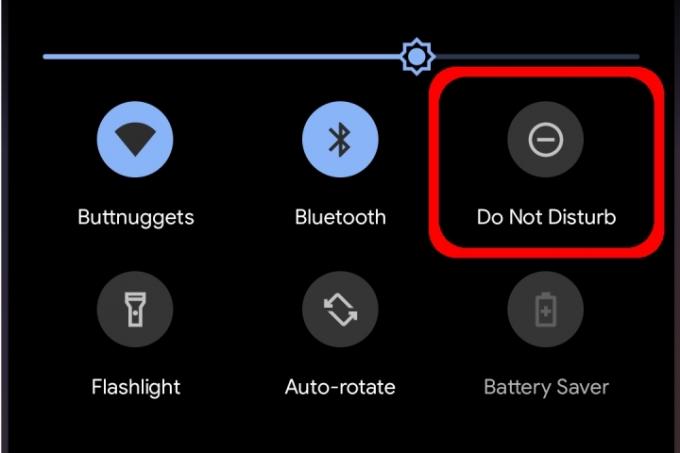
Jangan Ganggu memiliki banyak lapisan yang dapat Anda sesuaikan untuk memungkinkan beberapa aplikasi dan percakapan tetap berjalan sementara yang lain dibisukan. Anda bahkan dapat membuat jadwal khusus yang dimulai dan berakhir pada waktu tertentu.
Untuk mengaktifkan mode Jangan Ganggu, geser ke bawah dari atas untuk memperluas Bayangan Notifikasi lalu ketuk ikon Jangan Ganggu — menyerupai tanda minus di dalam lingkaran, seperti yang ditunjukkan di atas. Jangan Ganggu akan aktif menggunakan pengaturan yang telah Anda tentukan sebelumnya.
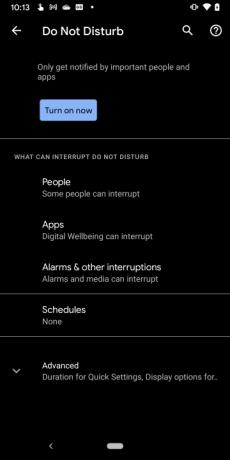
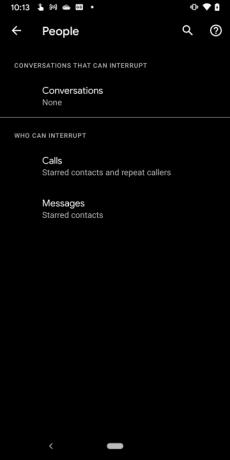
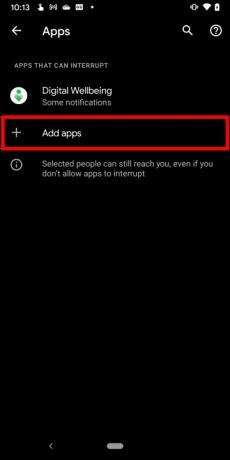

Untuk mengakses pengaturan Jangan Ganggu, tekan lama pada Jangan ganggu ikon pada Naungan Pemberitahuan. Pada layar berikut, Anda akan melihat empat komponen utama: Rakyat, Aplikasi, Alarm & Gangguan Lainnya, Dan Jadwal. Kami akan menjelaskan cara kerjanya masing-masing.
Catatan: Anda juga dapat mengakses pengaturan ini dengan mengambil Pengaturan > Suara & Getaran > Jangan Ganggu rute.
Rakyat
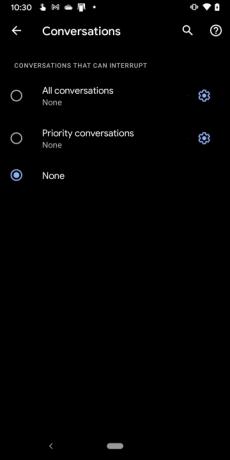
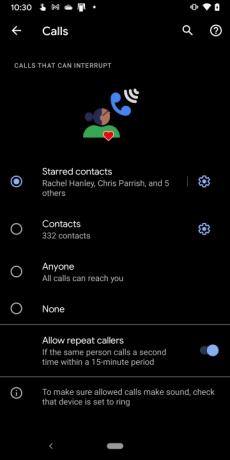
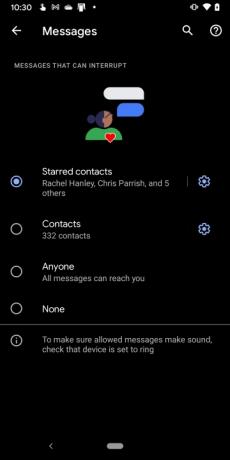
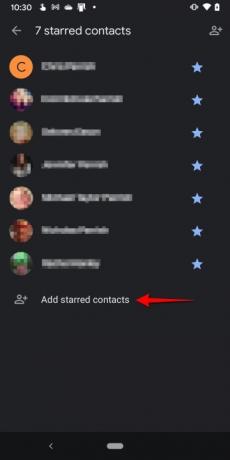
Bagian ini dibagi menjadi tiga bagian:
Percakapan
Setelah mengetuk Percakapan, ketuk Lingkaran di samping salah satu dari tiga percakapan yang dapat mengganggu:
- Semua Percakapan
- Percakapan Prioritas
- Tidak ada
Untuk mengubah percakapan menjadi Prioritas, geser ke bawah untuk memperluas bayangan notifikasi, lalu tekan lama percakapan tersebut. Anda juga dapat mengubah pengaturan di sini Percakapan dengan mengetuk ikon roda gigi.
Panggilan
Bagian ini cukup mudah. Setelah mengetuk Panggilan, ketuk lingkaran di samping salah satu dari empat kontak yang boleh diinterupsi:
- Kontak Berbintang
- Kontak
- Siapa pun
- Tidak ada
Ada juga tombol untuk beralih ke Izinkan Penelepon Berulang jika Anda mengharapkan seseorang menelepon lagi dalam waktu 15 menit.
Jika Anda tidak yakin bagaimana cara “membintangi” kontak, lakukan hal berikut:
Langkah 1: Ketuk untuk membuka aplikasi Telepon.
Langkah 2: Ketuk Favorit tab di bagian bawah.
Langkah 3: Mengetuk Menambahkan terletak di pojok kanan atas.
Langkah 4: Ketuk kontak.
Alternatifnya, Anda dapat membuka aplikasi Telepon, ketuk Kontak tab, ketuk untuk membuka kontak, lalu ketuk bintang berlubang yang terletak di sudut kanan atas. Anda juga dapat mengetuk simbol roda gigi di sebelahnya Kontak Berbintang lalu ketuk Tambahkan Kontak Berbintang di layar berikut.
Pesan
Setelah mengetuk Pesan, ketuk lingkaran di samping salah satu dari empat jenis pesan yang boleh diinterupsi:
- Kontak Berbintang
- Kontak
- Siapa pun
- Tidak ada
Anda dapat mengetuk ikon roda gigi di sebelahnya Kontak Berbintang atau Kontaks untuk menambahkan seseorang ke dua daftar itu.
Aplikasi
Aplikasi Kesejahteraan Digital Google muncul di daftar secara default. Namun, Anda dapat mengetuk simbol plus di sebelahnya Tambahkan Aplikasi lalu pilih aplikasi dari daftar yang diizinkan untuk diinterupsi.
Alarm & Gangguan Lainnya
Bagian ini hanyalah daftar tombol untuk mengaktifkan atau menonaktifkan hal berikut:
- Alarm
- Suara Media
- Sentuh Suara
- Pengingat
- Acara Kalender
Ketuk tombol untuk mengaktifkan atau menonaktifkan masing-masing tombol.
Jadwal
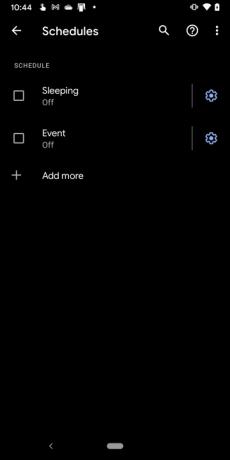
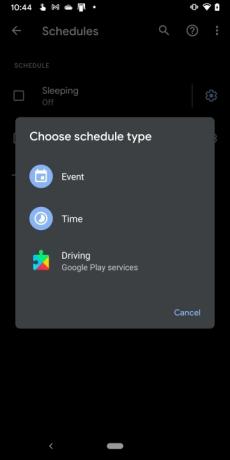
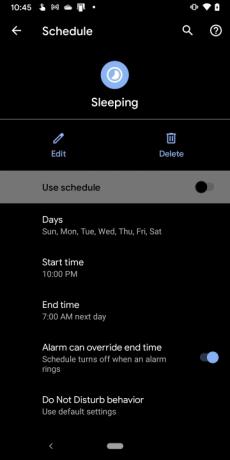
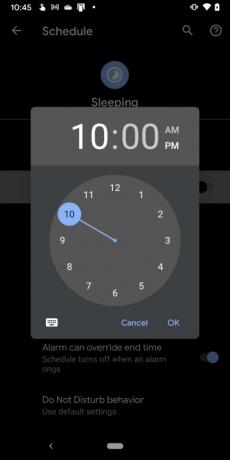
Android 11 sudah menyertakan dua jadwal yang dinonaktifkan secara default. Anda dapat membuat jadwal baru dengan mengetuk simbol plus di sebelahnya Tambahkan Lebih Banyak atau sesuaikan keduanya yang sudah disediakan dengan mengetuk ikon roda gigi masing-masing, seperti yang kami jelaskan di bawah ini.
Sedang tidur
Secara default, mode ini mencakup seluruh tujuh hari dalam seminggu mulai pukul 10 malam. dan berakhir pada jam 7 pagi keesokan harinya.
Langkah 1: Ketuk ikon roda gigi di sebelahnya Sedang tidur.
Langkah 2: Mengetuk hari lalu ketuk kotak di samping setiap hari untuk menonaktifkan atau mengaktifkan.
Langkah 3: Mengetuk Waktu mulai untuk mengatur jam dan menit mulai,
Langkah 4: Mengetuk Akhir waktu untuk mengatur waktu akhir jam dan menit.
Langkah 5: Ketuk tombol di sebelah Alarm Dapat Menggantikan Waktu Berakhir untuk mengaktifkan atau menonaktifkan pengaturan ini.
Langkah 6: Ketuk tombol di sebelah Gunakan Jadwal untuk mengaktifkan atau menonaktifkan jadwal ini.
Peristiwa
Secara default, mode ini diatur untuk acara kalender apa pun dengan respons “Ya atau Mungkin.” Untuk mengubah pengaturan default, lakukan hal berikut:
Langkah 1: Ketuk ikon roda gigi di sebelahnya Peristiwa.
Langkah 2: Mengetuk Selama Acara Untuk dan pilih Kalender Apa Pun, Keluarga, atau Akun Google Anda.
Langkah 3: Mengetuk Dimana Balasannya dan pilih Ya, Ya atau Mungkin, atau Ya, Mungkin, atau Tidak Dibalas.
Langkah 4: Ketuk tombol di sebelah Gunakan Jadwal untuk mengaktifkan atau menonaktifkan jadwal ini.
Catatan: Anda dapat mengetuk Tambahkan Lebih Banyak pada panel Jadwal untuk memilih acara, Waktu, atau layanan Mengemudi baru.
Canggih
Mengetuk Canggih pada panel Jangan Ganggu dan dua pengaturan tambahan muncul:
Durasi untuk Pengaturan Cepat
Di sini Anda memiliki tiga pengaturan:
- Gunakan Sampai Anda Mematikan
- Tanyakan Setiap Saat
- Selama 1 Jam — Pengaturan ini mencakup a Plus dan sebuah dikurangi simbol untuk mengatur durasi antara 15 menit dan 12 jam.
Mengetuk OKE ketika kamu sudah selesai.
Opsi Tampilan untuk Notifikasi Tersembunyi
Bagian ini menyediakan tiga pengaturan. Ketuk lingkaran di sebelah pengaturan untuk mengaktifkan:
- Tidak Ada Suara dari Notifikasi
- Tidak Ada Visual atau Suara Dari Notifikasi
- Kebiasaan - Ketuk ikon roda gigi di sebelahnya Kebiasaan (jika dipilih) dan ketuk untuk mengaktifkan atau menonaktifkan enam pengaturan ini.
Cara menggunakan mode Jangan Ganggu di Android 10
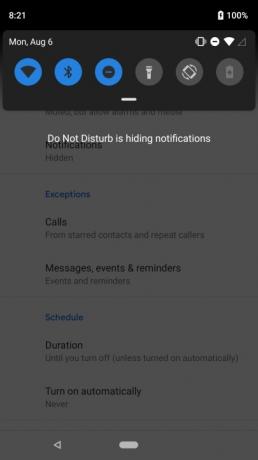
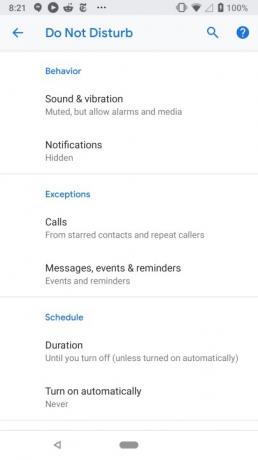
Menu Pengaturan Jangan Ganggu di Android 10 berbeda. Di sini Anda akan melihat tiga bagian: Perilaku, Pengecualian, Dan Jadwal.
Perilaku
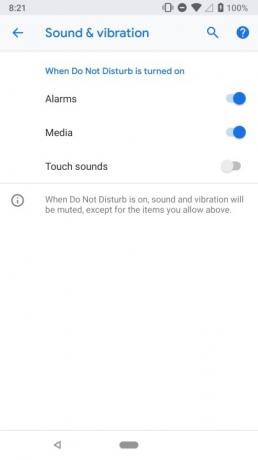
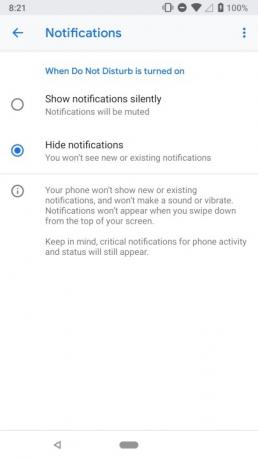
Di bagian Perilaku, ada dua bagian:
Suara & Getaran
Saat Anda mengetuk Suara & Getaran, ketuk Beralih di samping tiga pengaturan berikut untuk mengaktifkan atau menonaktifkannya:
- Alarm
- Media
- Sentuh Suara
Pemberitahuan
Setelah Anda mengetuk Pemberitahuan, ketuk Lingkaran di samping salah satu dari dua pengaturan:
- Tampilkan Notifikasi Secara Diam-diam — notifikasi akan dibungkam.
- Sembunyikan Notifikasi — Kebanyakan notifikasi tidak akan terdengar atau terlihat, bahkan saat membuka Bayangan Notifikasi.
Ketuk ikon roda gigi di sebelahnya Kebiasaan untuk menyesuaikan fitur lebih jauh. Anda dapat menonaktifkan hal-hal seperti Jangan Nyalakan Layar, Jangan Berkedip, Sembunyikan Titik Pemberitahuan, dan banyak lagi.
Pengecualian
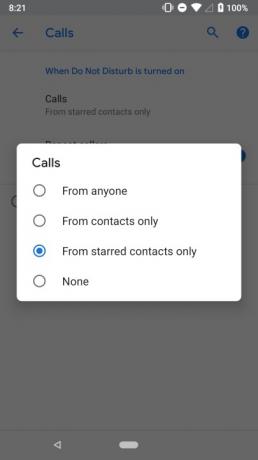

Bagian Pengecualian berisi dua komponen yang memungkinkan Anda memasukkan kontak atau penelepon tertentu ke daftar putih.
Panggilan
Setelah mengetuk Panggilan, ketuk lingkaran di samping salah satu dari empat jenis panggilan yang dapat mengganggu:
- Dari Siapapun
- Hanya Dari Kontak
- Hanya Dari Kontak Berbintang
- Tidak ada
Sekali lagi, seperti Android 11, Anda dapat menyesuaikan kontak yang berkilau bintangnya di aplikasi Kontak atau Telepon, atau cukup lihat di bawah Kontak berbintang bagian untuk mengaturnya.
Ada tombol untuk mengizinkan penelepon berulang juga, jika Anda menerima panggilan dari seseorang lebih dari sekali dalam jangka waktu 15 menit.
Pesan, Acara & Pengingat
Bagian ini mirip dengan Android 11. Ketuk Pesan opsi di bagian ini dan Anda dapat memilih siapa yang dapat menyela, jika ada:
- Kontak Berbintang
- Kontak
- Siapa pun
- Tidak ada
Selain itu, ketuk tombol di sebelah Pengingat dan/atau Acara untuk menonaktifkan atau mengaktifkan notifikasi ini saat mode Jangan Ganggu aktif.
Jadwal

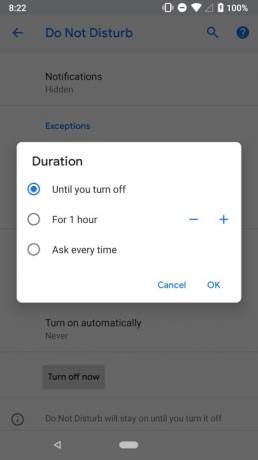
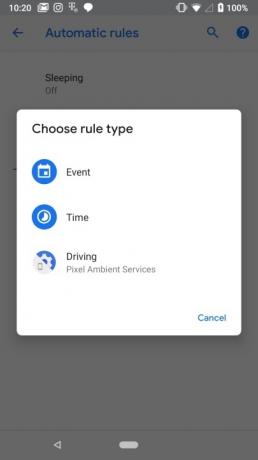
Pada bagian ini terdapat dua subbagian:
Durasi
Ketuk pada Durasi tab lalu ketuk salah satu dari tiga opsi:
- Sampai Anda Mematikan
- Selama 1 Jam — Pengaturan ini mencakup a Plus dan sebuah dikurangi simbol untuk mengatur durasi antara 15 menit dan 12 jam.
- Tanyakan Setiap Saat
Nyalakan Secara Otomatis
Bagian ini memungkinkan Anda mengaktifkan Jangan Ganggu secara otomatis selama jam tidur dan rapat. Anda juga dapat menetapkan aturan khusus di bagian ini, berdasarkan peristiwa atau waktu. Di ponsel Pixel, terdapat opsi untuk mengaktifkan mode Jangan Ganggu saat ponsel mendeteksi Anda sedang mengemudi. Anda dapat mematikannya di sini sesuai kebutuhan.
Langkah 1: Ketuk Tambahkan aturan untuk membuat aturan.
Langkah 2: Pilih apakah itu acara atau waktu.
Langkah 3: Tambahkan nama lalu ikuti petunjuk di layar untuk mengonfigurasinya lebih lanjut.
ponsel Samsung
Mode Jangan Ganggu pada ponsel Samsung yang menjalankan Android 10 sama sekali tidak sekuat itu. Anda masih dapat mengaktifkannya dan mengakses pengaturan dengan cara yang sama seperti stok
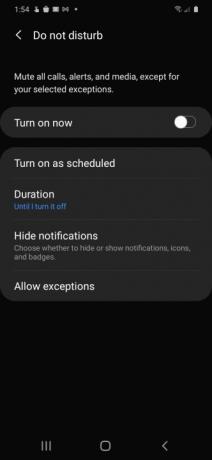
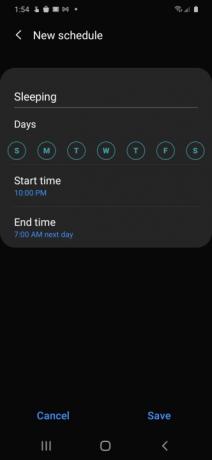
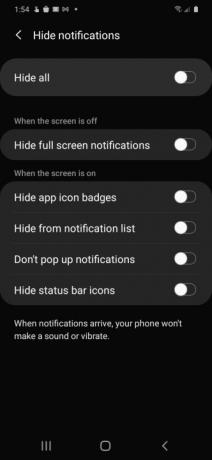
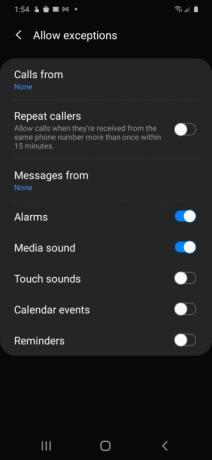
Nyalakan Sesuai Jadwal
Ketuk opsi ini dan ketuk tombol di sebelahnya Sedang tidur untuk menghidupkan atau mematikan komponen ini. Mengetuk Sedang tidur (jadwal default) dan Anda disajikan dengan empat pengaturan yang dapat Anda sesuaikan:
- Nama
- hari
- SWaktu asam
- Akhir waktu
Mengetuk Menyimpan untuk menyimpan perubahan Anda.
Durasi
Ini mirip dengan stok Android. Mengetuk Durasi lalu ketuk lingkaran di samping salah satu dari tiga opsi:
- Sampai Saya Mematikannya
- 1 jam — Pengaturan ini mencakup a Plus dan sebuah dikurangi simbol untuk mengatur durasi antara 15 menit dan 12 jam.
- Tanyakan Setiap Saat
Mengetuk OKE untuk menyimpan perubahan.
Sembunyikan Notifikasi
Mengetuk Sembunyikan Notifikasi dan Anda diberikan enam tombol matikan. Ketuk masing-masing Beralih untuk mengaktifkan atau menonaktifkan pengaturan ini.
Izinkan Pengecualian
Mengetuk Izinkan Pengecualian dan Anda akan melihat daftar berbagai pengaturan dan tombol yang dapat Anda sesuaikan.
Langkah 1: Mengetuk Panggilan Dari dan pilih salah satu dari empat opsi: Semua, Hanya Kontak, Hanya Kontak Favorit, Dan Tidak ada.
Langkah 2: Mengetuk Pesan Dari dan pilih salah satu dari empat opsi: Semua, Hanya Kontak, Hanya Kontak Favorit, Dan Tidak ada.
Langkah 3: Ketuk tombol di sebelah Ulangi Penelepon untuk mengizinkan atau memblokir seseorang menelepon lebih dari sekali antara 15 menit.
Langkah 4: Ketuk tombol di samping pengaturan lainnya untuk mengaktifkan atau menonaktifkan: Alarm, Suara Media, Sentuh Suara, Acara Kalender, Dan Pengingat.
Cara menggunakan Jangan Ganggu di Android 9.0 Pie dan versi lebih lama
Seperti pada versi yang lebih baru, geser ke bawah dari atas layar Anda untuk membuka Bayangan Notifikasi dan ketuk ikon Jangan Ganggu. Di sebagian besar ponsel yang menjalankan Android 6.0 Marshmallow Android 9.0 Pai, Anda akan mendapatkan menu dengan tiga opsi:
- Keheningan total: Tidak ada yang akan mengganggu Anda.
- Hanya alarm: Alarm apa pun yang Anda setel dapat mengganggu Anda.
- Hanya prioritas: Alarm dapat berbunyi, namun Anda dapat menyesuaikan dengan tepat hal-hal lain yang boleh dan tidak boleh mengganggu Anda.
Di bawahnya, Anda akan melihat opsi untuk menentukan berapa lama mode Jangan Ganggu harus aktif. Anda dapat mengaturnya menjadi satu jam untuk meliput rapat yang akan Anda hadiri, menentukan waktu kapan rapat harus dinonaktifkan, atau memerintahkannya untuk tetap menyala hingga Anda sendiri yang mematikannya lagi.
Mengatur Pemberitahuan Prioritas
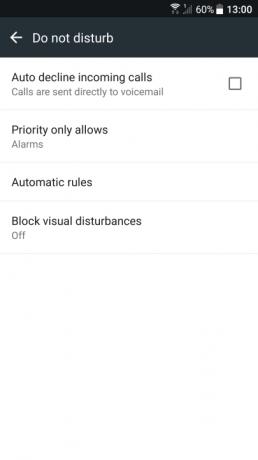
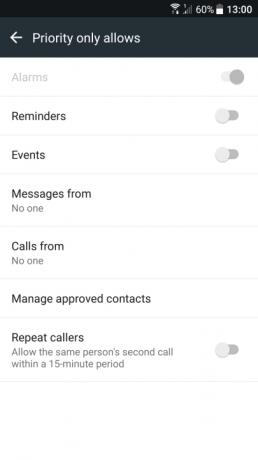
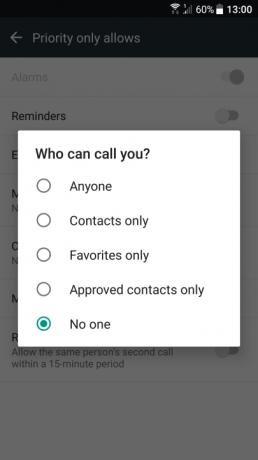
Jika Anda ingin menggunakan opsi Prioritas saja, maka Anda harus menentukan terlebih dahulu apa itu notifikasi prioritas.
Langkah 1: Ketuk untuk membuka Aplikasi pengaturan.
Langkah 2: Mengetuk Suara & Pemberitahuan.
Langkah 3: Mengetuk Jangan ganggu.
Langkah 4: Mengetuk Hanya Prioritas yang Diizinkan.
Catatan: Jika Anda memiliki ponsel Samsung Galaxy, maka itu adalah ponsel Anda Pengaturan > Suara dan Getaran > Jangan Ganggu > Izinkan Pengecualian > Kustom.
Langkah 5: Ketuk tombol di sebelah Pengingat Dan Acara untuk mengaktifkan atau menonaktifkan kedua pengaturan ini.
Langkah 6: Mengetuk Pesan Dari lalu ketuk salah satu dari lima pengaturan: Siapa pun, Hanya Kontak, Hanya Favorit, Hanya Kontak yang Disetujui, atau Tidak ada.
Langkah 7: Mengetuk Panggilan Dari lalu ketuk salah satu dari lima pengaturan: Siapa pun, Hanya Kontak, Hanya Favorit, Hanya Kontak yang Disetujui, atau Tidak ada.
Langkah 8: Ketuk tombol di sebelah Ulangi Penelepon untuk mengaktifkan atau menonaktifkan fitur ini. Hal ini memungkinkan seseorang menelepon untuk kedua kalinya dalam waktu 15 menit.
Menetapkan aturan Otomatis
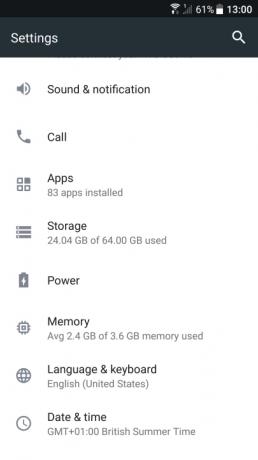
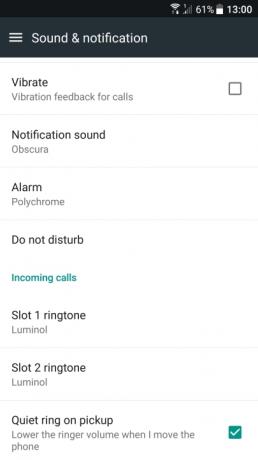
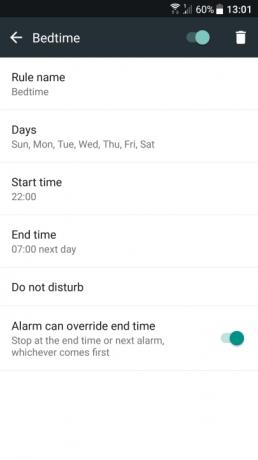
Anda dapat mengaktifkan mode Jangan Ganggu secara otomatis, berdasarkan peristiwa atau waktu, dengan menetapkan beberapa aturan.
Langkah 1: Ketuk untuk membuka Pengaturan aplikasi.
Langkah 2: Mengetuk Suara & Pemberitahuan.
Langkah 3: Mengetuk Jangan ganggu.
Langkah 4: Ketuk AAturan otomatis.
Catatan: Untuk pengguna dengan Samsung Galaxy telepon, pastikan untuk mengikuti jalurnya: Pengaturan > Suara dan Getaran > Jangan Ganggu > Aktifkan sesuai Jadwal.
Langkah 5: Pilih Tambahkan Aturan.
Langkah 6: Pilih Nama aturan dan ketikkan nama.
Langkah 7: Pilih hari lalu ketuk hari yang Anda inginkan agar aturan tersebut berlaku.
Langkah 8: Pilih Waktu mulai untuk memilih jam berapa peraturan akan dimulai.
Langkah 9: Pilih Akhir waktu untuk menentukan kapan aturan tersebut akan berakhir setiap hari.
Langkah 10: Aktifkan tombol di sebelah Alarm Dapat Menggantikan Waktu Berakhir jika Anda ingin mengaktifkan atau menonaktifkan fitur ini di bawah Anda Jangan ganggu mode.
Saat Anda menerapkan Jangan ganggu fitur ke kalender Anda secara keseluruhan, aturan berbasis acara yang telah Anda terapkan di pengaturan Anda akan berlaku dan secara otomatis memasukkan ponsel Anda ke dalamnya Jangan ganggu, berdasarkan preferensi spesifik Anda. Panggilan atau rapat yang ditentukan tidak akan lagi terganggu oleh notifikasi yang mengganggu. Kami ingin mencatat; Ini hanya akan berfungsi untuk rapat atau panggilan yang Anda konfirmasikan secara spesifik.
Saat ini, ponsel Samsung Galaxy tidak dapat menambahkan aturan kalender berbasis acara ini Jangan ganggu.
Rekomendasi Editor
- 16 aplikasi perpesanan terbaik untuk Android dan iOS pada tahun 2023
- Tablet Android terbaik tahun 2023: 9 tablet terbaik yang bisa Anda beli
- Aplikasi musik gratis terbaik untuk iOS dan Android
- Pengontrol game terbaik untuk ponsel dan tablet Android pada tahun 2022
- VPN Android terbaik di tahun 2022



